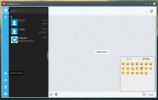كيفية تغيير الصمام على ماوس سلسلة لوجيتك G في لينكس
تحتوي بعض سلسلة الفئران في ألعاب Logitech على مصابيح LED RGB يمكن للمستخدم تغييرها. عادة ، يتم إجراء هذه التغييرات داخل Microsoft Windows ، حيث أن شركة Logitech لديها دعم Linux قليل أو معدوم ، ولم تعلن عن أي خطط لدعم النظام الأساسي في المستقبل. ونتيجة لذلك ، يجب أن يعتمد معجبو Linux الذين يستخدمون ماوس Logitech G series على برامج مخصصة من جهات خارجية لتعيين إعدادات LED في Linux.
في هذا الدليل ، سنستعرض كيفية تخصيص وتغيير إعدادات LED في مختلف أجهزة الفئران من فئة Logitech G في Linux. على الرغم من ذلك ، يرجى مراعاة أنه لا يتم دعم سوى عدد قليل من الفئران بهذه الطريقة ، وقد تختلف نتائجك.
تثبيت بايبر
هناك العديد من البرامج النصية shell التي أنشأها المستخدم لنظام التشغيل Linux والتي يمكن أن تجعلها حتى يتمكن المستخدمون من معالجة إعدادات LED الخاصة بفأرة Logitech G series. هذه البرامج النصية كلها مفيدة جدًا ، ولكن المشكلة هي أنها غالبًا ما تدعم جهازًا واحدًا فقط ، بدلاً من معظم أجهزة الفئران من سلسلة Logitech G المتوفرة في السوق.
أداة رائعة لأصحاب الفئران Logitech G لاستخدامها بدلاً من النصوص البرمجية المخصصة على Linux هي Piper ، وهي أداة واجهة مستخدم رسومية يجعلها بحيث يمكن للمستخدمين بسهولة تعديل لون الإضاءة لفئران سلسلة Logitech G ، بالإضافة إلى الرسوم المتحركة للإضاءة تأثيرات. يتيح Piper أيضًا للمستخدمين تخصيص وظائف زر الماوس أيضًا!
تطبيق Piper سهل التثبيت على العديد من توزيعات Linux السائدة. لجعلها تعمل على ما تستخدمه ، افتح نافذة طرفية بالضغط Ctrl + Alt + T. أو Ctrl + Shift + T على لوحة المفاتيح. بعد ذلك ، اتبع تعليمات سطر الأوامر التي تتوافق مع نظام التشغيل الذي تستخدمه حاليًا.
أوبونتو / ديبيان
يتوفر تطبيق Piper لمجموعة كاملة من توزيعات Linux من خلال مصادر البرامج الأساسية. هذا ليس صحيحًا في Ubuntu Linux و Debian. لأي سبب من الأسباب ، لم يشعر مطورو هذه التوزيعات أنه من الضروري تضمينها.
حتى إذا لم يكن Piper متاحًا بسهولة على مصادر برامج Ubuntu الرسمية ، أو مستودع "Main" الرئيسي لـ Debian ، فلا يزال من الممكن تثبيته عبر Flatpak. لذا ، تخطى إلى تعليمات التثبيت "Flatpak" ، وقريبًا سيكون لديك Piper قيد التشغيل!
قوس لينكس
يمكن تثبيت تطبيق Piper على Arch Linux عبر مستودع برمجيات "Community". لتمكين هذا الريبو ، افتح "pacman.conf" في محرر نص Nano باستخدام الأمر أدناه.
sudo nano -w /etc/pacman.conf
مرر لأسفل ملف التكوين ، وابحث عن "المجتمع" وأزل الرمز # من أمامه. تأكد أيضًا من إزالة أي رمز من الأسطر الموجودة تحته مباشرة.
احفظ التعديلات التي تم إجراؤها في Nano باستخدام Ctrl + Oوالخروج مع Ctrl + X. ثم ، قم بتثبيت تطبيق Piper على جهاز الكمبيوتر الخاص بك Arch Linux مع:
sudo pacman -Syy piper
فيدورا
منذ إصدار Fedora 29 ، كان Piper في مستودعات برامج Fedora Linux الأساسية. لتثبيت التطبيق على نظامك ، استخدم دنف الأمر أدناه.
sudo dnf تثبيت بايبر
OpenSUSE
بالنسبة إلى OpenSUSE Leap 15.1 ، و OpenSUSE Tumbleweed ، يتم شحن تطبيق Piper في مستودع برامج "Oss all". لتثبيت التطبيق ، استخدم Zypper الأمر أدناه.
sudo zypper تثبيت بايبر
فلاتباك
يتوفر Piper على Flatpak ، وهو أمر ممتاز إذا كنت تستخدم Ubuntu أو Debian أو حتى توزيعة Linux أقل شهرة لا يتوفر بها التطبيق في مصادر البرامج الخاصة بهم. لتثبيته ، تمكين وقت تشغيل Flatpak على نظامك، وأدخل الأوامر أدناه.
إضافة flatpak عن بعد - إذا لم يكن موجودًا https://flathub.org/repo/flathub.flatpakrepo تثبيت Flatpak org.freedesktop. بايبر
تغيير الصمام على ماوس سلسلة لوجيتك G
تأكد من توصيل ماوس Logitech G series بجهاز كمبيوتر يعمل بنظام Linux. ثم افتح تطبيق Piper بالبحث عن "Piper" في قائمة التطبيق. بمجرد تشغيل التطبيق ، اتبع الإرشادات خطوة بخطوة أدناه لمعرفة كيفية تغيير ألوان LED.
الخطوة 1: داخل نافذة تطبيق Piper ، ابحث عن قسم "LEDs" وحدده باستخدام الماوس.

الخطوة 2: انظر إلى الرسم البياني الخاص بالماوس لمعرفة خيارات LED المختلفة المتاحة للتغيير ، وانقر فوق رمز الترس المجاور له.
يرجى ملاحظة أنه في هذا الدليل ، لا يوجد سوى مؤشر LED واحد متاح للتغيير في تطبيق Piper. قد تكون مختلفة لك.
الخطوه 3: في قائمة الألوان ، هناك أربع قوائم مختلفة. "صلب" و "دورة" و "تنفس" و "إيقاف". انقر فوق الوضع الذي تشعر أنه يناسب احتياجاتك. ثم ، استخدم القائمة لتعيين LED لاستخدام اللون الذي تفضله.

الخطوة الرابعة: حدد الزر "تطبيق" وحدده لتعيين لون LED على الماوس من سلسلة Logitech G.
أغلق تطبيق Piper لأنه لم يعد هناك حاجة إليه. من هنا ، يجب ضبط لون LED الخاص بالماوس من سلسلة Logitech G بشكل صحيح. إذا لم يكن الأمر كذلك ، فقم بفصل الماوس وإعادة توصيله.
بحث
المشاركات الاخيرة
كيفية جعل شل جنوم مثل النوافذ باستخدام اندفاعة إلى لوحة
هل تحب Gnome Shell ولكن أتمنى أن تتمكن من مزج التصميم الحديث مع شيء...
أفضل 6 عملاء دردشة Telegram لنظام Linux
Telegram هي خدمة مراسلة ممتازة ، وواحدة من القلائل التي لديها بالفع...
كيفية تنظيف وتسريع أوبونتو
Ubuntu هو بالفعل نظام تشغيل سريع جدًا. نظرًا لطبيعة Linux ، فإنه يس...